苹果电脑怎么清除所有隐私数据,一招教你轻松解决!
当我们计划出售或转赠我们的苹果电脑时,彻底清除所有个人数据和信息变得尤为重要。传统的手动清理方法既繁琐又不彻底,有时候残留的数据可能会成为安全隐患,苹果电脑怎么清除所有隐私数据。幸运的是,有了CleanMyMac X,这一切都可以变得简单又高效。让我们一起看看如何利用这款工具,轻松、彻底地清除你的苹果电脑上的所有数据。
1. CleanMyMac X 简介
CleanMyMac X 是一款由 MacPaw 开发的Mac专业优化工具,旨在帮助苹果电脑用户保持他们设备的最佳状态。它集成了多种功能,包括系统清理、性能监控、恶意软件移除,以及今天我们将要深入讨论的彻底清除数据的功能。
2. 使用 CleanMyMac X 彻底清除隐私数据
要使用 CleanMyMac X 清除你的苹果电脑上的所有隐私数据,你需要按照以下步骤操作:
步骤一:下载并安装 CleanMyMac X
首先,从 MacPaw 官方网站CleanMyMac.cn下载 CleanMyMac X,并按照指引完成安装。这一过程简单快捷,几分钟内即可完成。
步骤二:备份重要数据
在开始任何清理操作之前,确保你已经备份了所有重要文件和数据。使用百度云、阿里云或其他云存储服务都可以做到这一点,确保无论发生什么,你的数据都是安全的。
步骤三:启动 CleanMyMac X 并选择“擦除私人数据”
安装并启动 CleanMyMac X 后,在侧边栏找到“隐私”功能。这个功能能帮助你安全地清除个人信息,确保不留下可恢复的痕迹。
步骤四:选择要清除的数据类型并执行
在“隐私”界面,你可以选择要彻底删除的数据类型。CleanMyMac X 提供了多种选择,包括浏览器数据、聊天记录、邮件附件等。选中你想要彻底删除的项目后,点击“移除”,程序将开始清理过程。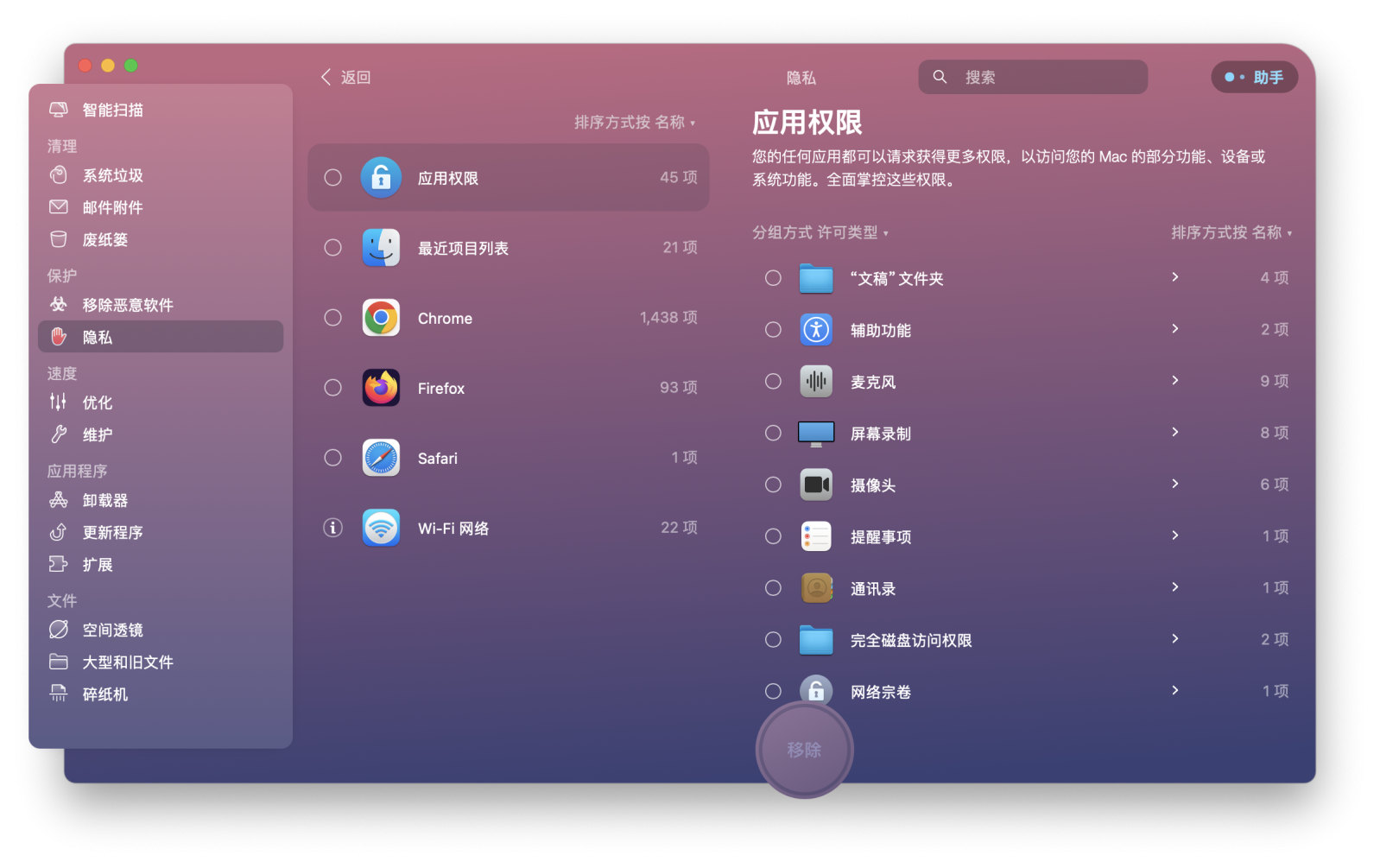
3. 其他功能与安全性
除了彻底清除隐私数据外,CleanMyMac X 还提供了许多其他有用的功能:
系统垃圾:一键自动检测并清除系统中垃圾数据。
优化:管理启动项,提高系统启动速度和运行效率。
移除恶意软件:检查并清除可能影响你Mac安全的恶意软件和应用。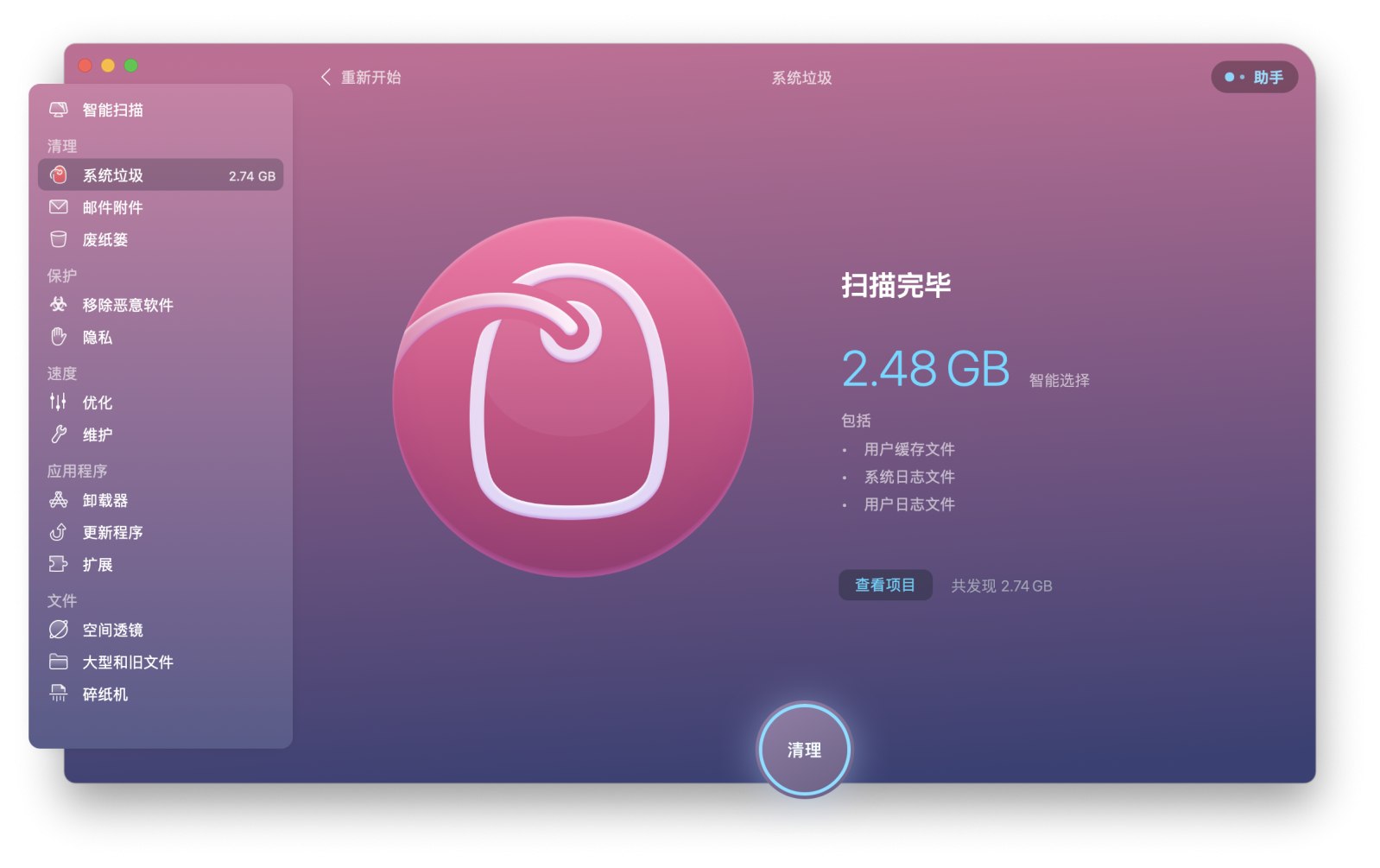
在安全性方面,CleanMyMac X 使用了先进的算法来确保数据被永久删除,无法被恢复。这对于处理敏感信息尤为重要。
4. 为什么选择 CleanMyMac X
选择 CleanMyMac X 的理由很简单:它不仅提供了一种安全且彻底的方法来解决“苹果电脑怎么清除所有隐私数据”这一问题。清除Mac上的数据,还是一个功能全面的系统优化工具。这款软件的界面友好、操作简便,即使是计算机新手也可以轻松上手。
总之,如果你在寻找一种简单、有效且安全的方法来解决“苹果电脑怎么清除所有隐私数据”这个问题的,那么CleanMyMac X 是一个不错的选择。它不仅能帮助你保护个人隐私,还能让你的Mac运行得更加流畅。试试看,或许你会发现,维护Mac也可以这么简单。




















